mac苹果电脑的颜色反转显示即视力障碍模式如何开启
Mac苹果电脑对视力障碍的人群来说并不友好,这时候我们就需要开启颜色反转显示即视力障碍模式,那么如何开启呢?小编就来为大家介绍一下吧。
具体如下:
1. 第一步,打开Mac苹果电脑后,点击页面左上角的【苹果图标】。
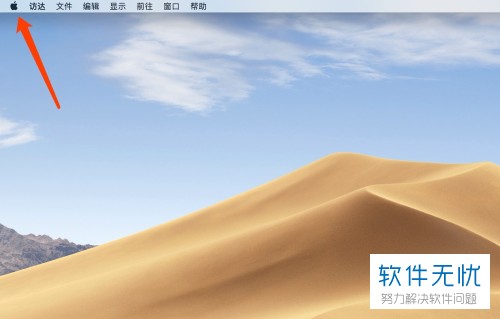
2. 第二步,我们可以看到如下图所示的弹出选项框,点击【系统偏好设置】选项。

3. 第三步,或者点击【程度坞】中的【系统偏好设置】选项。
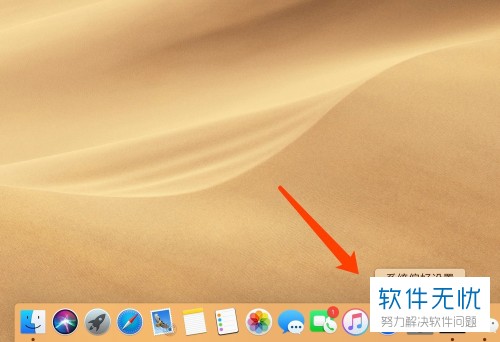
4. 第四步,在系统偏好设置页面中,点击【辅助功能】选项。
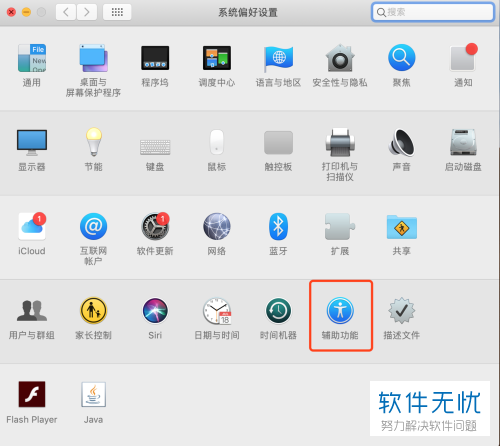
5. 第五步,点击通用选项,接着我们可以看到【反转显示器颜】想开启快捷键。

6. 第六步,按住键盘的快捷键【option command f5】来打开【辅助功能】页面,接着在下图所示的页面中,打开【反转显示器颜】功能。

7. 第七步,我们就可以看到下图所示的效果图。

以上就是mac苹果电脑的颜色反转显示即视力障碍模式如何开启的方法。
分享:
相关推荐
- 【其他】 WPS表格Unicode文本 04-30
- 【其他】 WPS表格unique 04-30
- 【其他】 WPS表格utf-8 04-30
- 【其他】 WPS表格u盘删除怎么恢复 04-30
- 【其他】 WPS表格运行慢,卡怎么办解决 04-30
- 【其他】 WPS表格与Excel的区别 04-30
- 【其他】 哔哩哔哩漫画怎么完成今日推荐任务 04-30
- 【其他】 WPS表格隐藏的列怎么显示出来 04-30
- 【其他】 WPS表格图片怎么置于文字下方 04-30
- 【其他】 WPS表格图片怎么跟随表格 04-30
本周热门
-
iphone序列号查询官方入口在哪里 2024/04/11
-
输入手机号一键查询快递入口网址大全 2024/04/11
-
oppo云服务平台登录入口 2020/05/18
-
outlook邮箱怎么改密码 2024/01/02
-
mbti官网免费版2024入口 2024/04/11
-
苹果官网序列号查询入口 2023/03/04
-
光信号灯不亮是怎么回事 2024/04/15
-
网线水晶头颜色顺序图片 2020/08/11
本月热门
-
iphone序列号查询官方入口在哪里 2024/04/11
-
输入手机号一键查询快递入口网址大全 2024/04/11
-
oppo云服务平台登录入口 2020/05/18
-
outlook邮箱怎么改密码 2024/01/02
-
mbti官网免费版2024入口 2024/04/11
-
苹果官网序列号查询入口 2023/03/04
-
光信号灯不亮是怎么回事 2024/04/15
-
fishbowl鱼缸测试网址 2024/04/15
-
计算器上各个键的名称及功能介绍大全 2023/02/21
-
正负号±怎么打 2024/01/08












